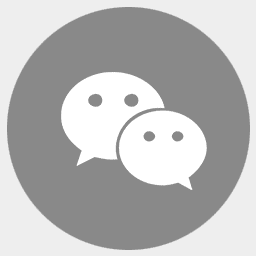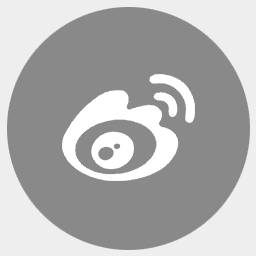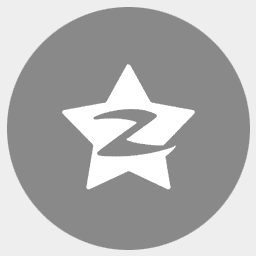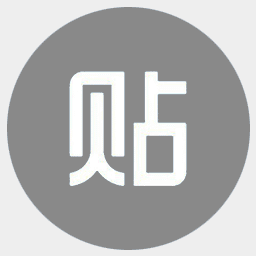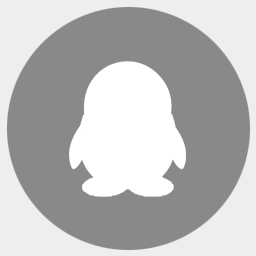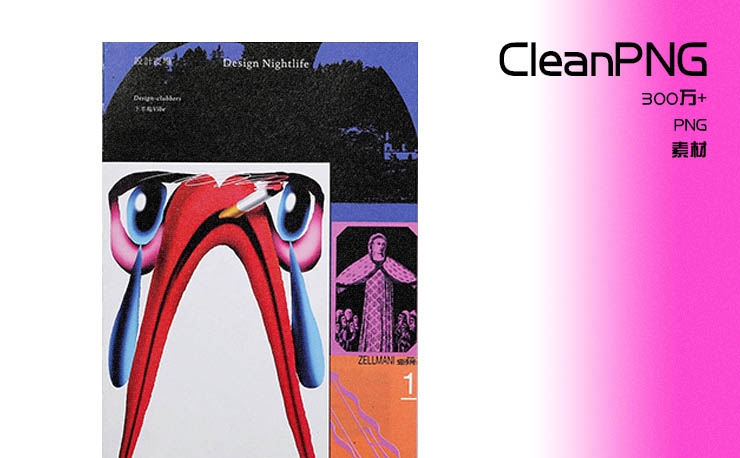设计师不想再套索的今天,我们怎么优雅地抠出一缕头发丝?
无论是电商主图、人物海报、视频封面还是素材合成,抠图都是设计师避不开的一步。
从传统的钢笔工具、通道法、色域选择,到如今 AI 抠图、浏览器一键抠人像,效率和准确性都大幅提升。手动党、AI党各取所需。往下看
一、Photoshop 里的实用抠图方法推荐(功能对比)
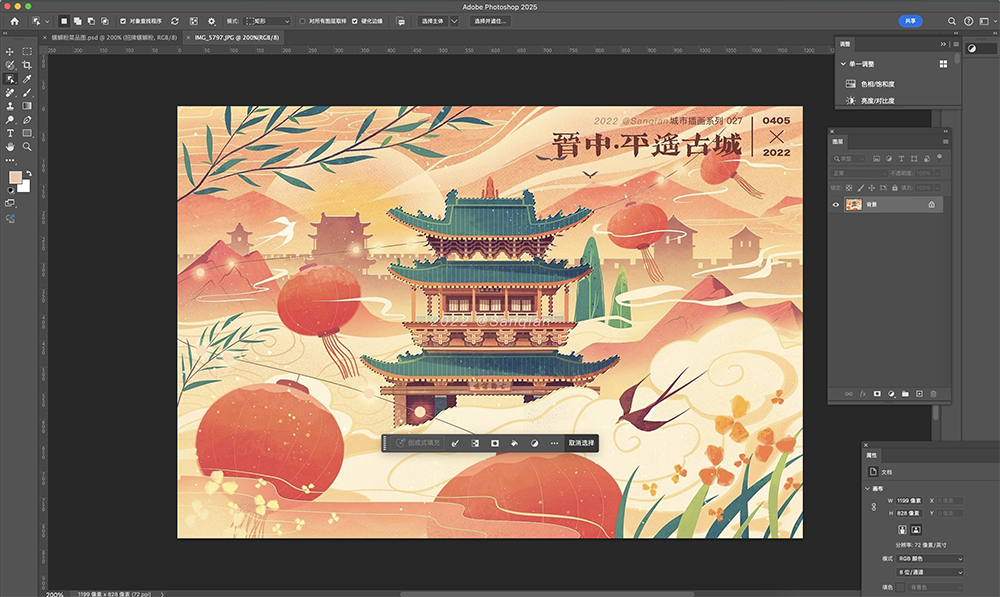
1. 选择主体(Select Subject)+ 蒙版 ✅推荐指数:⭐⭐⭐⭐⭐
• 使用路径:选择 > 选择主题(最新版中智能AI识别)
• 适合场景:人物、清晰产品主图
• 优点:AI自动识别,配合蒙版细节处理,效率高
2. 通道法抠图(Channel Mask) ✅推荐指数:⭐⭐⭐⭐
• 使用路径:图像 > 通道面板 > 找高对比通道 > 复制 > 调整曲线 > 加选区
• 适合场景:头发丝、轻纱、烟雾等复杂半透明区域
• 优点:可抠出细节极致,手动精修空间大
• 缺点:新手较难掌握,需练习通道观察力
3. 钢笔工具抠图(Pen Tool) ✅推荐指数:⭐⭐⭐
• 使用路径:用钢笔勾勒路径 → 转换选区 → 添加蒙版
• 适合场景:产品、Logo、笔直边缘对象
• 优点:精准不失控,适合高要求合成
• 缺点:耗时,曲线多时工作量大
4. 色域选择法(Color Range) ✅推荐指数:⭐⭐⭐
• 使用路径:选择 > 色彩范围 > 点选背景/主体色
• 适合场景:背景颜色统一、绿幕抠图
• 优点:快速分离背景/特定色块
• 缺点:背景复杂时容易选错,需手动修边
二、在线AI抠图平台推荐(无需下载,部分收费)
5. Remove.bg ✅推荐指数:⭐⭐⭐⭐⭐
• 特点:自动识别人物/物体,一键输出透明背景
• 适合人群:自媒体人、电商运营、急用场景
• 优点:速度快,免费可用、也支持 API 批量处理
• 进阶功能:上传高清图、手动微调边缘(需注册)
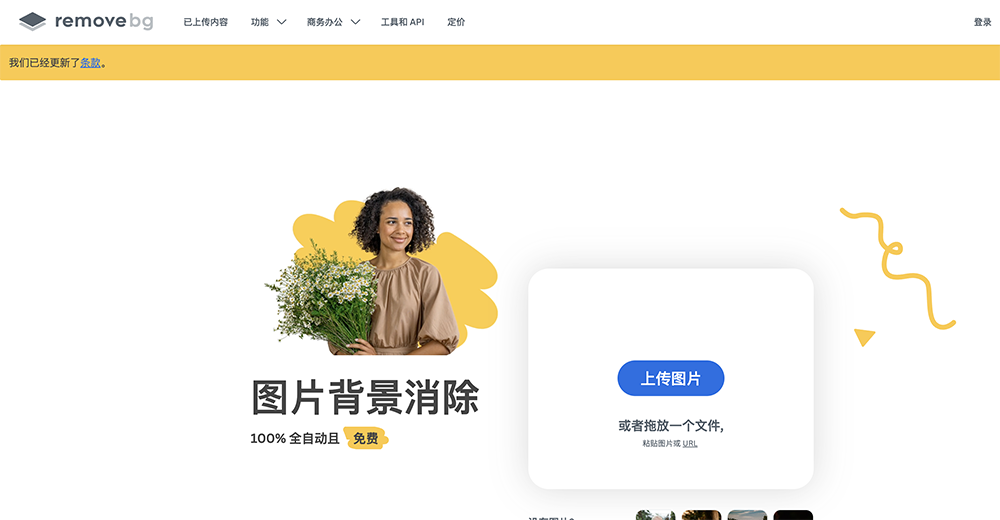
6. ClipDrop – Background Remover ✅推荐指数:⭐⭐⭐⭐
• 特点:基于Stability AI,支持高分辨率人物、商品抠图
• 亮点:提供桌面插件 + Web,生成图像质量极高
• 额外功能:可以自动替换背景、加光影,适合海报合成
7. Canva – 智能抠图(Pro) ✅推荐指数:⭐⭐⭐
• 特点:拖进画布即可一键去除背景(仅 Pro 用户)
• 适合人群:做公众号封面、社交海报、短视频封面
• 缺点:分辨率受限,边缘不够精细
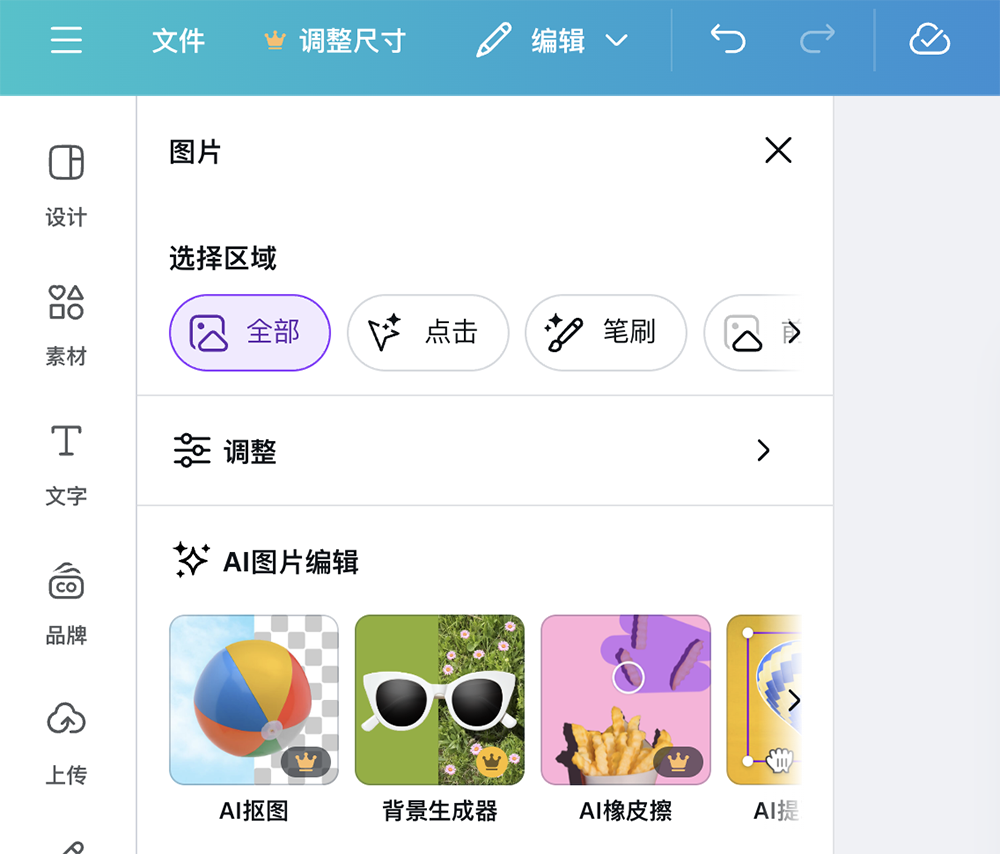
8. Fotor 在线抠图 ✅推荐指数:⭐⭐⭐
• 优点:界面友好,支持手动刷选区
• 特色:自带替换背景、添加光影功能,适合轻量海报处理
• 缺点:对复杂图像支持一般,细节不如 remove.bg
抠图已经不再是苦活累活,一张图抠一小时的时代已经过去了。
合理搭配 AI 工具 + 专业软件技巧,可以实现效率与质量的平衡。